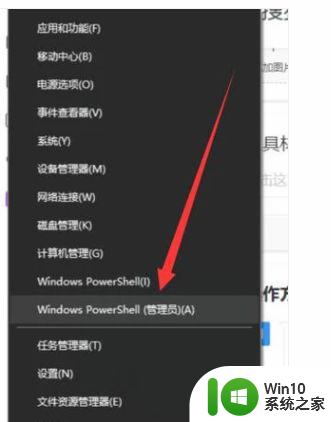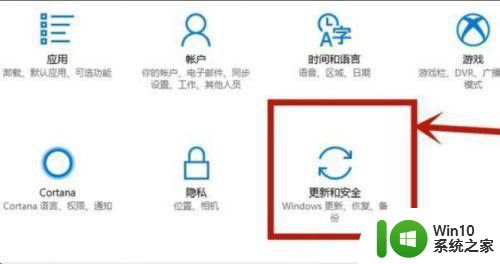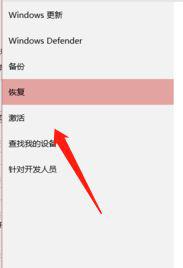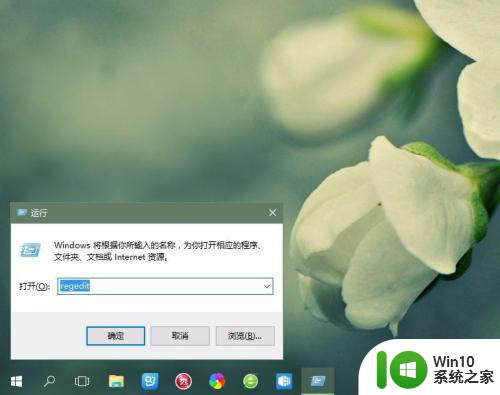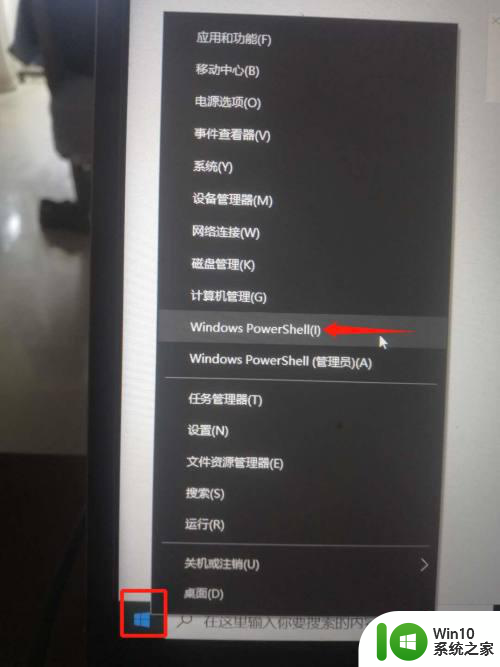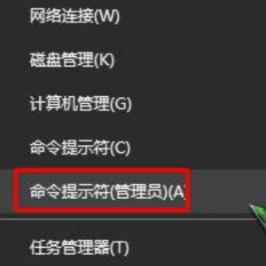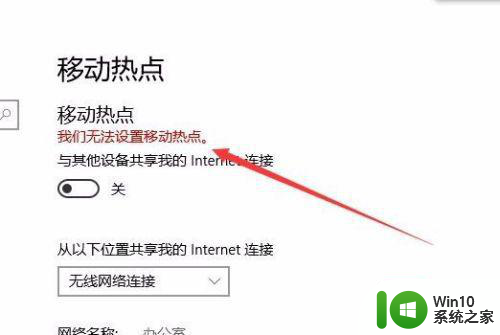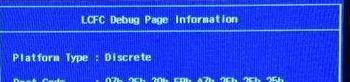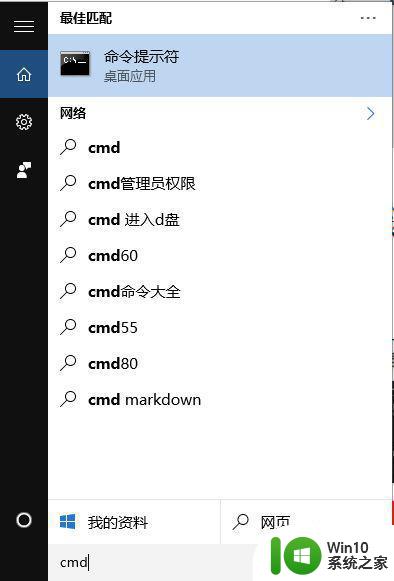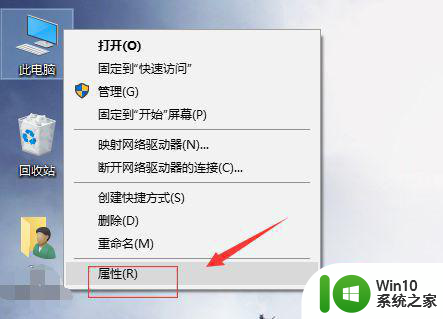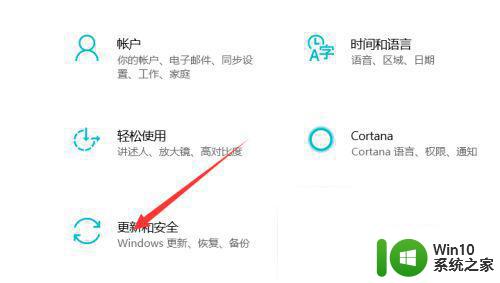联想笔记本装win10快速启动功能没有怎么解决 联想笔记本win10快速启动功能失效怎么处理
近日有不少联想笔记本用户反映装有Win10系统的笔记本在启动速度上出现了问题,快速启动功能失效的情况也时有发生,对于这个问题,一些用户表示困惑,不知道该如何解决。针对这一情况,我们可以通过一些简单的操作和调整来尝试修复快速启动功能失效的情况,让笔记本在启动时更加快速和高效。接下来我们将详细介绍一些解决方法,帮助大家解决这一问题。
具体方法:
1、右击Windows按键,选择图示位置按键,点击并进入,如图所示。
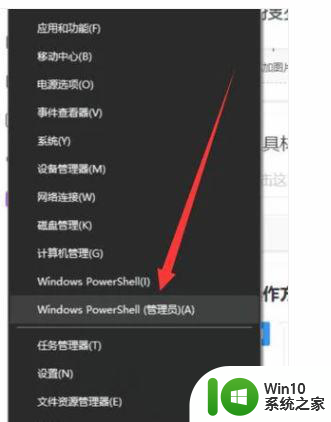
2、输入 powercfg /h on 然后回车执行,如图所示。
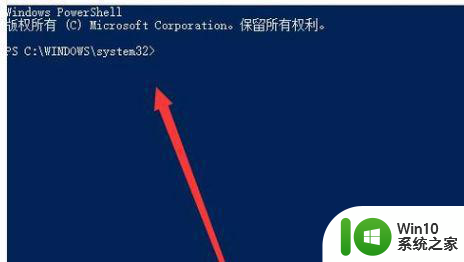
3、在电脑桌面找到控制面板,点击并进入,如图所示。
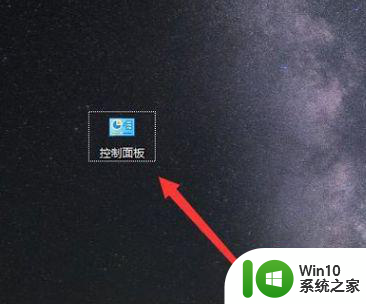
4、进入之后,点击系统与安全,如下图所示。
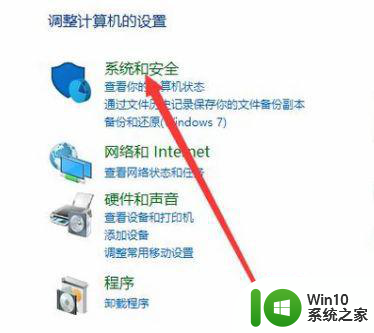
5、进入之后,选择“电源选项”,点击并进入,如图所示。
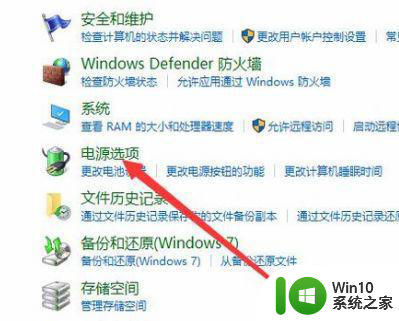
6、进入之后,选择“选择电源按钮的功能”,点击并进入,如图所示。
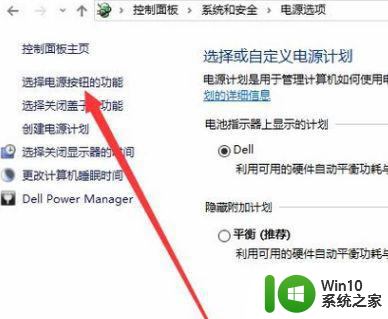
7、进入之后,即可以看到快速启动选项,如图所示。
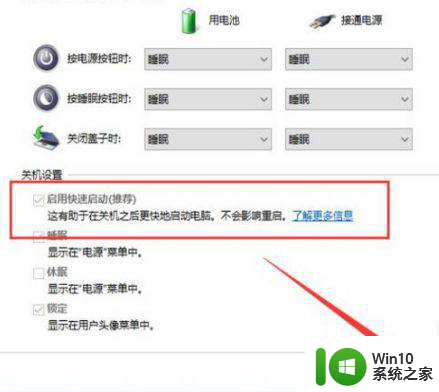
以上就是联想笔记本装win10快速启动功能没有怎么解决的全部内容,有遇到相同问题的用户可参考本文中介绍的步骤来进行修复,希望能够对大家有所帮助。